おはなしすたじおでお話を作るには、まず「ストーリー」を作成します。
 おはなしすたじおを起動します。
おはなしすたじおを起動します。
起動して最初に現れる画面で、「新規ストーリー作成」ボタンを押します。
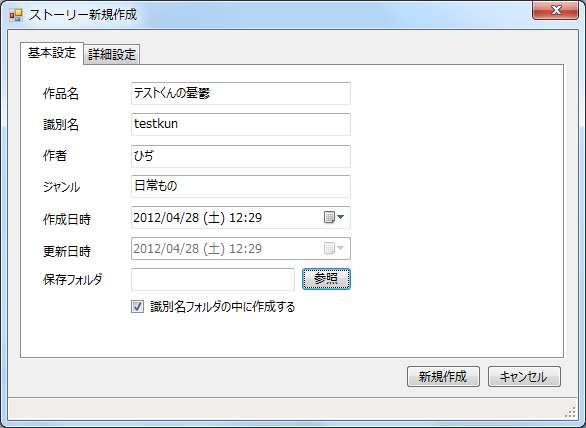 ストーリー新規作成ウィンドウが表示されますので、必要な項目を入力していきます。
ストーリー新規作成ウィンドウが表示されますので、必要な項目を入力していきます。
| 作品名 | この作品の名称です。日本語を使用できます。 |
|---|---|
| 識別名 | この作品を識別する文字です。日本語は使用出来ません。この識別名は、ファイルの一部になります。 |
| 作者 | 作品製作者を記入してください。 |
| ジャンル | この作品のジャンルを記入してください。 |
| 作成日時 | この作品の誕生日です。 |
| 更新日時 | この作品情報が最後に修正された日時です。自動更新されます。 |
| 保存フォルダ | このストーリーファイルの保存場所です。 |
| 識別名フォルダの中に作成する | チェックを入れると、保存先にストーリーデータを作る際、自動的にフォルダを作成します。 |
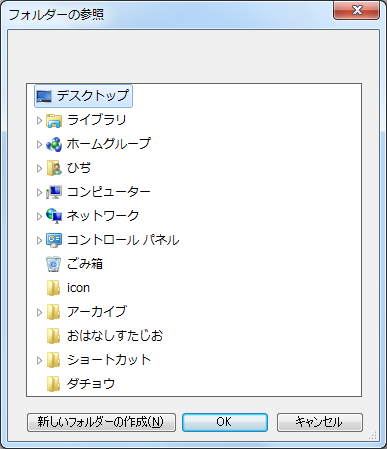 保存先を決めるため、「参照」ボタンを押して、「フォルダーの参照」ダイアログボックスを開きます。
保存先を決めるため、「参照」ボタンを押して、「フォルダーの参照」ダイアログボックスを開きます。
今回はデスクトップを選択して「OK」ボタンを押します。
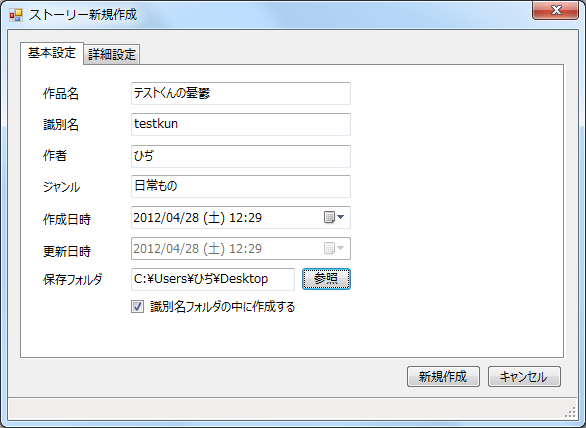 「保存フォルダ」の欄に、今選択した場所が入力されました。
「保存フォルダ」の欄に、今選択した場所が入力されました。
「識別名フォルダの中に作成する」のチェックボックスはつけたままにしておきます。
それでは「新規作成」ボタンを押してください。
 新しいストーリーファイルが作成されました。
新しいストーリーファイルが作成されました。
今後はこの中にお話や登場人物のデータ、お話に出てくる言葉、小さなネタを書いていきます。
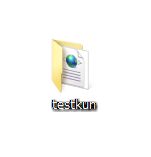 ファイルを確認してみましょう。
ファイルを確認してみましょう。
先程保存場所をデスクトップにしましたので、しっかりデスクトップにストーリーデータが出来ています。
「識別名フォルダの中に作成する」チェックボックスにチェックをしていたので、先ほど入力した識別名のフォルダが勝手に作成されて、その中に色々なデータが入っている状態になりました。
 使用方法がわからない項目は、その部分をクリックすることでウィンドウ下部にメッセージが出ます。
使用方法がわからない項目は、その部分をクリックすることでウィンドウ下部にメッセージが出ます。
この図では、ストーリータブの中、まだ何もない領域をクリックしました。ウィンドウ下部にメッセージが出ています。
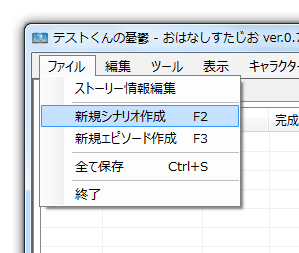 それではシナリオを作成してみましょう。
それではシナリオを作成してみましょう。
シナリオとは、お話を構成する一話のことです。
ドラマやアニメで言うところの放送1回分です。
メニューバーの[ファイル]>[新規シナリオ作成]を選択してください。
この操作はF2キーを押すことでも可能です。
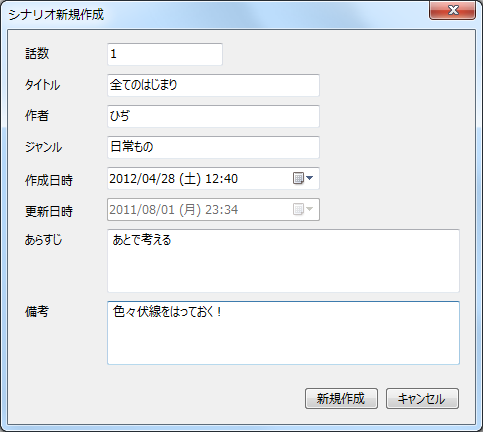 新規シナリオ作成画面が表示されます。
新規シナリオ作成画面が表示されます。
必要な項目を入力して「新規作成」ボタンを押します。
| 話数 | このシナリオの番号です。第一話なら「1」と入力してください。基本的に半角数字のみです。 |
|---|---|
| タイトル | サブタイトルです。日本語を使用できます。 |
| 作者 | このシナリオの製作者を記入してください。ストーリーの作者とは別でも問題ありません。 |
| ジャンル | このシナリオのジャンルを記入してください。 |
| 作成日時 | このシナリオの誕生日です。 |
| 更新日時 | このシナリオの情報が最後に修正された日時です。自動更新されます。 |
| あらすじ | シナリオのあらすじです。自由に使用してください。 |
| 備考 | 自由に使用してください。 |
 新しいシナリオが作成されました。
新しいシナリオが作成されました。
 自由に文章を入力しましょう。
自由に文章を入力しましょう。
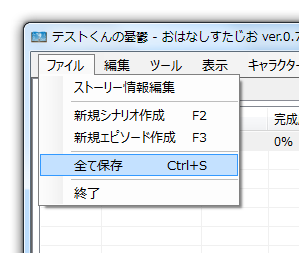 ここまでの作業内容を全て保存します。
ここまでの作業内容を全て保存します。
メニューバーの[ファイル]>[全て保存]を選択します。
 保存が完了すると、ウィンドウ下部にメッセージが表示されます。
保存が完了すると、ウィンドウ下部にメッセージが表示されます。
こまめに保存をして、せっかく書いたデータを失わないようにしましょう。
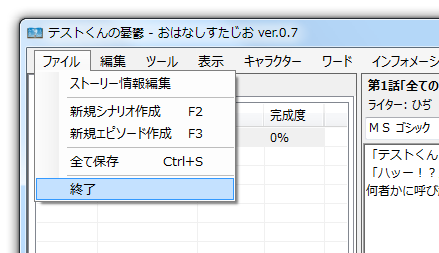 おはなしすたじおを終了させます。
おはなしすたじおを終了させます。
メニューバーの[ファイル]>[終了]を選択します。
ウィンドウの×ボタンをクリックしても同じ動作となります。
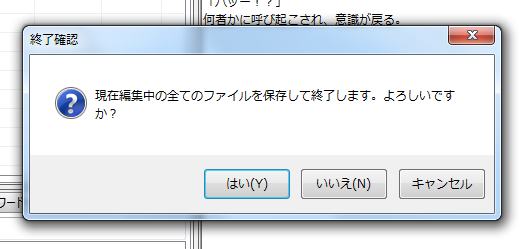 必ず保存確認が行われますので、必要に応じて「はい」、「いいえ」を選んでクリックしてください。
必ず保存確認が行われますので、必要に応じて「はい」、「いいえ」を選んでクリックしてください。
ソフトを終了しない場合は「キャンセル」ボタンを押すことで終了処理を取り消すことが出来ます。
以上でおはなしすたじおでの新規ストーリーファイルの作成解説を終わります。
ストーリー情報やシナリオ情報は後からでも変更可能できます。
最初に全て決めてしまう必要はありませんので、気軽にどんどんデータを作成してみましょう。